Mobile 4G LTE Wi-Fi -reititin TP-Link M7200 -tarkastelu, asetus, nopeustesti

- 1089
- 56
- Kenneth Powlowski
Mobile 4G LTE Wi-Fi -reititin TP-Link M7200: Tarkista, kokoonpano, nopeustesti
Tässä artikkelissa tutkimme ja määritämme uuden mobiililaitteen Wi-Fi-reitittimen TP-Link M7200. Huolimatta siitä, että tällaisten laitteiden suosio on laskenut voimakkaasti, pääasiassa mobiilin Internetin ja 4G-tuen alhaisista kustannuksista jokaisessa älypuhelimessa, on monia tilanteita, joissa on paljon helpompaa ja helpompaa käyttää mobiili Wi-Fi-reititintä. Esimerkiksi, jos joudut yhdistämään laitteet, kuten kannettavat tietokoneet, tietokoneet, televisiot mobiili -internetiin, jossa ei ole tukea mobiiliverkkoon. Ja lomalla on helpompaa ostaa yksi SIM-kortti Internet-yhteydellä, lisätä se TP-Link M7200: een ja jakaa Internet Wi-Fi: llä kaikille läheisten ja ystävien laitteille.
TP-Link M7200 tukee 3G/4G FDD/TDD-LTE -verkkoja ja tarjoaa Internet-yhteyden nopeudella 150 Mbit/s. Tämä on autonominen reititin. 2000 mAh: n akku voi tarjota jopa 8 tuntia työtä. Samanaikaisesti kytkettyjen laitteiden enimmäismäärä on 10. Wi-Fi-verkko nopeudella jopa 300 Mbit/s (tuki IEEE 802.11b/g/n).TP-Link kehitti myös erillisen TPMIFI-sovelluksen, jonka avulla voit hallita TP-Link M7200: ta mobiililaitteesta. Tämä on erittäin kätevää, sitä ei tarvitse asentaa verkkoliittymän kautta. Mutta on myös tällainen mahdollisuus.
TP-Link M7200 on pienessä, kauniissa laatikossa.

Toimitussarja koostuu mobiilireitittimestä, akkuista, latausta varten (yhteys tietokoneeseen), sovittimet Mini SIM: llä ja mikro -SIM: llä tavanomaiseen SIM -korttiin ja ohjeisiin.

Reititin itsessään on valmistettu mustasta muovista. Tekstuurilla, kuten nahkatuotteet. On olemassa useita kiiltäviä muovisia inserttejä.

Etupaneelissa on painike ON/POIS (sinun on pidettävä painettu 3 sekuntia) ja indikaattorien aktivointi (kun painetaan - indikaattorit valaistu). Suuressa kiiltävän muovin insertissä on kolme indikaattoria: akkuvaraus, Internet-yhteys ja Wi-Fi-verkko. Jonkin aikaa TP-Link M7200: n kytkemisen jälkeen indikaattorit sammuvat. Aktivoidaksesi ne, sinun on napsautettava virtapainiketta.

Mikro -USB -liitin sijaitsee yläpäässä lataamista ja yhdistämistä tietokoneeseen. Jos kytket TP-Link M7200: n tietokoneeseen USB-kaapelin avulla, verkkoyhteys Internetiin määritetään. Tätä reititintä voidaan käyttää yhteyden muodostamiseen Internetiin paitsi Wi-Fi: n kautta, myös kaapelilla.

Toinen valokuva ja jatka asettamista.

Reititin on pieni. Paasto taskussa ilman ongelmia. Takakansi (jonka alla akku sijaitsee, SIM -kortin alla oleva paikka, Reset -painike) pidetään salpoissa. Kaikki kerätään melko hyvin. Mikään ei raputa. Ainoa kysymys kiiltäville inserteille. Kyllä, ne ovat kauniita, mutta tämä ei ole kiinteä reititin. Ensimmäisen käyttöpäivän jälkeen ne kaikki peitetään naarmuilla.
TP-LINK M7200: n asettaminen
Voit käyttää TP-Link M7200: ta lainkaan ilman kokoonpanoa. Avaa vain takakansi, aseta SIM-kortti (tarvittaessa käytä sovitinta ja kiinnitä se tarralla), aseta akku, kytke reititin päälle ja sekunnin 30 jälkeen voit muodostaa yhteyden Wi-Fi-verkkoon ja käyttää Internet. Useimmissa tapauksissa käyttäjän alla olevat asetukset ovat automaattisesti.
Mutta olkaamme kunnossa. Joka tapauksessa ensin lisäämme SIM -kortin, akun ja kytke modeemi päälle (toistaiseksi et voi sulkea kannen).
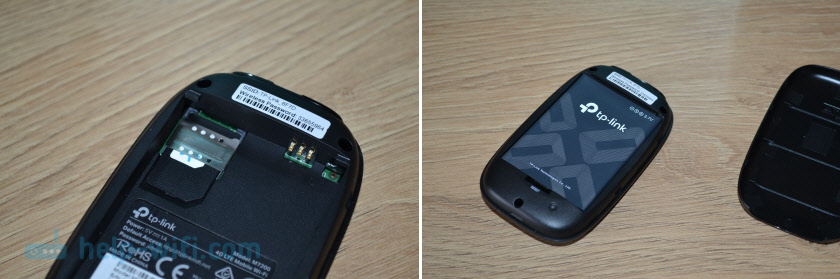
Jos virran ilmaisimen ja Wi-Fi: n lisäksi Internet-yhteyden ilmaisin syttyi, niin reititin jakautuu jo Internetiä. Mutta tästä huolimatta sinun on muodostettava yhteys sen Wi-Fi-verkkoon. Tehtaan nimi (SSID) ja salasana on merkitty kannen alla olevassa tarrassa.

Valitse vain Wi-Fi-kyykkyverkko, joka on saatavana mobiililaitteesta tai tietokoneesta, kirjoita salasana ja muodosta yhteys. Kun olet kytketty mistä tahansa laitteesta, minkä tahansa selaimen kautta voit siirtyä TP-Link M7200 -asetuksiin. Mene tähän osoitteeseen http: // tplinkmifi.Netto. Tehtaan salasana asetusten syöttämiseksi - Hallinto.
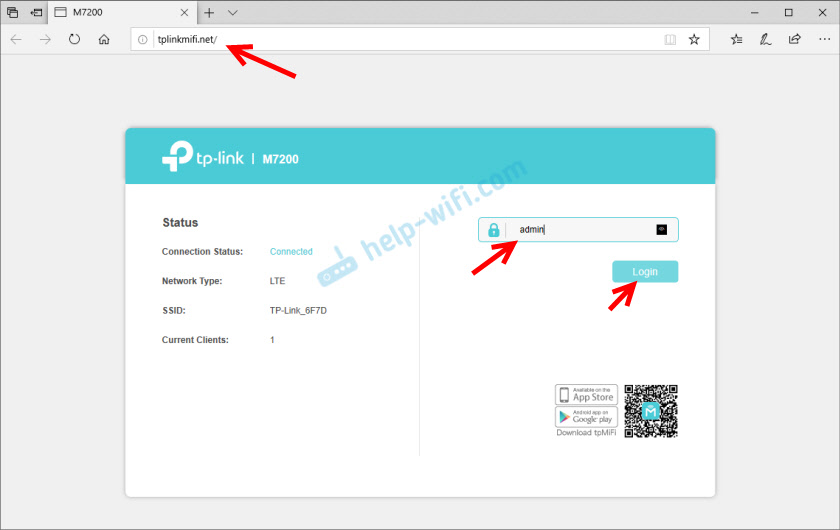
Web -käyttöliittymässä meille tarjotaan välittömästi vaihtamaan järjestelmänvalvojan salasana toiseen. Toimi näin. Muista vain (tai parempi kirjoittaa) salasana.

Asetusten selvittäminen ei ole vaikeaa. Mutta ehdotan, että asetus harkitsee tarkemmin TPMIFI -sovelluksen kautta. Koska useimmissa tapauksissa tällaiset laitteet ostetaan mobiililaitteiden yhdistämiseen. Ja tässä tapauksessa hallita Asetukset TP-Link M7200 -sovelluksen kautta paljon helpompaa.
Asenna iPhoneen tai Android -laitteen sovellukseen TPMIFI App Storesta. Kytke puhelin Wi-Fi-verkkoon TP-Link M7200 (jos sitä ei vielä ole kytketty).
Käynnistä TPMIFI -sovellus. Jos reititin löydetään, sinun on annettava reitittimen järjestelmänvalvojan salasana. Anna minun muistuttaa teitä, että tehdassalasana (Jos et muuttanut sitä) - Hallinto. Pääsivulla näemme heti tietoja operaattorista, verkosta, jossa reititin toimii, signaalitaso ja käytetty tieto. Alla on tietoa akkuista, osiosta, jossa on tekstiviestejä, kytkettyjä asiakkaita ja "SD Exchange" (tämä malli ei tue SD -kortteja). Myös alemmassa paneelissa on välilehti "asiakkaat", joissa näet luettelon kytketyistä laitteista, asetettu jokaiselle (painamalla sitä) rajaa tietojen käyttöä varten (megabyt), aseta rajoitus saapuvalle ja lähtevälle nopeudelle.
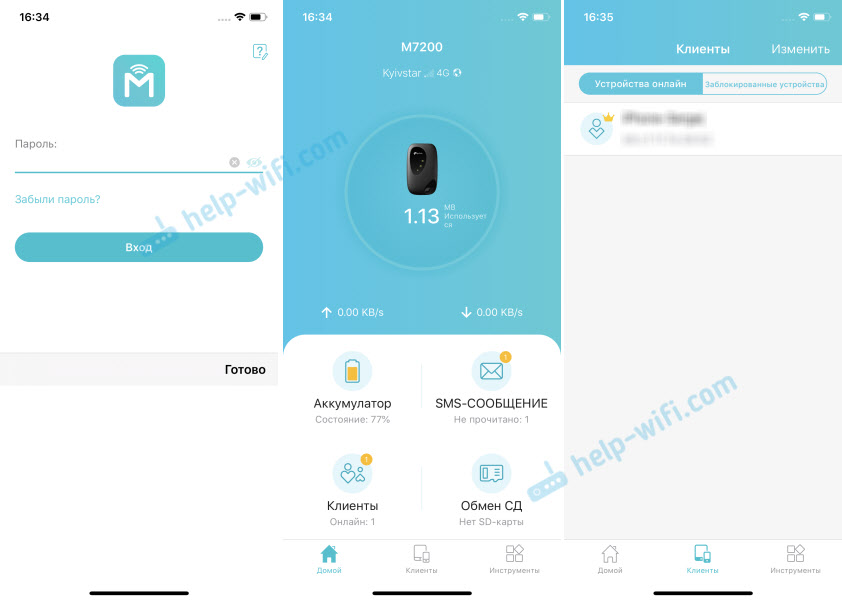
Kaikki perusasetukset ovat työkalu -välilehdessä. Ensimmäinen nopeiden asetusten luettelossa. Sen avulla voit muuttaa kaikki reitittimen pääasetukset (askel askeleelta). Osassa "Langattoman tilan asettaminen" voit muuttaa verkon ja/tai salasanan nimeä sekä tehdä piilotetun Wi-Fi-verkon. Ja "Internet -yhteysparametrit" -osiossa on mahdollista poistaa tiedonsiirto käytöstä, kytkeä tiedonsiirto verkkopalvelussa, valita verkko, muuttaa APN manuaalisesti, suorittaa tarvittavat toiminnot PIN -koodilla ja valita automaattinen valinta). Kuten kirjoitin jo artikkelin alussa, TP-Link M7200 määrittelee operaattorin automaattisesti ja asettaa Internet-yhteyden.
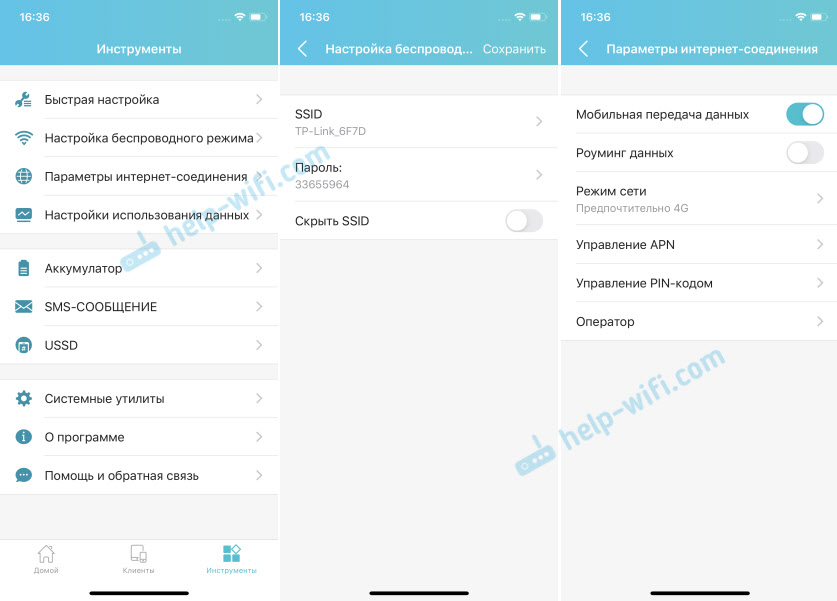
Sitten meillä on osio, jossa on akkuasetukset (näet lataustason, kytkeä energiansäästötilan päälle, muuttaa Wi-Fi-aluetta ja määrittää Wi-Fi-verkon sammutuksen, kun reititintä ei käytetä). On myös erillinen sivu, jolla voit tarkastella/lähettää tekstiviestejä ja USSD -komentoja. Esimerkiksi tilin, bonusten, tariffisuunnitelmien muutoksen tarkistaminen.
Ja "System Utilities" -välilehdessä voit päivittää Firmware TP-Link M7200 -sovelluksen, muuttaa kieltä, salasanaa, käynnistää reitittimen uudelleen, sammuttaa se tai nollata asetukset.
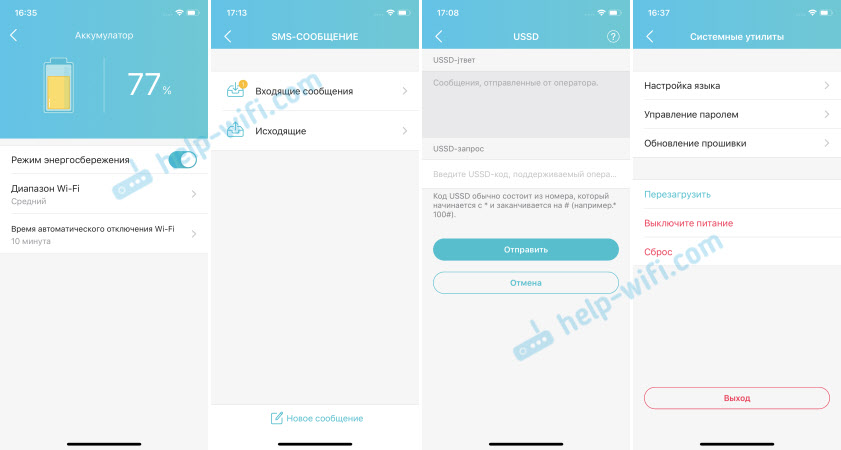
Suosittelen TP-Link M7200: n perustamista TPMIFI-sovelluksen kautta. Erittäin mukavasti. Voit muuttaa tarvittavia asetuksia, vaan myös hallita liikenteen kulutusta, asettaa liikennerajan varoituksella tietyn prosenttiosuuden käytöstä kokonaisrajasta tariffisuunnitelman mukaisesti.
Nopeustesti LTE -verkossa
Valitettavasti TP-Link M7200: n kaikki kyvyt nopeuden suhteen en toimi. LTE on, mutta se toimii erittäin huonosti. Signaali on heikko, tukiasemat ovat todennäköisimmin ylikuormitettuja (nyt tariffit mahdollistavat mobiilin Internetin käytön voimakkaasti ja pääasiassa), ja tämä on kaikki keskustassa. Mutta koska olen jo tehnyt mittauksia, jaan ne. Nopeus TP-Link M7200: n läpi:
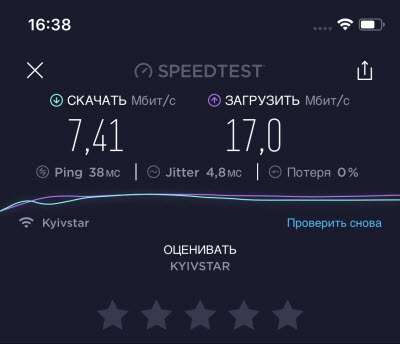
Ja suunnilleen sama nopeus suoraan puhelimesta (kun puhelimen SIM -kortti).
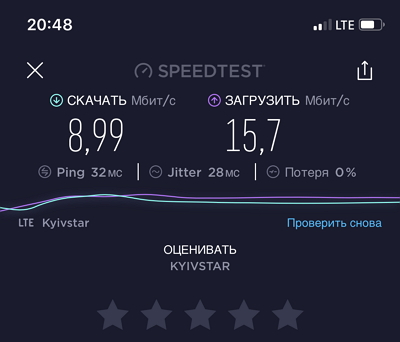
Kuten näette, kaikki on täysin surullista. Tässä on sellainen nopeus LTE -verkossa Kyivstarissa.
TP-Link M7200: n osalta se on viileä, yksinkertainen mobiilireititin, joka suorittaa tehtävät 100%. Lisäksi se on erittäin helppo asettaa. Muista jättää arvostelut TP-Link M7200: sta kommentteihin.
- « Tarkista ja konfigurointi TP-Link RE650-A Tehokas, kaksikaistainen Wi-Fi-signaali
- Miksi TP-Link TL-WR940N ei ole mahdollista määrittää? Reitittimen toimintatavan valitseminen »

